كيفية حذف كلمات المرور في جوجل كروم
يصبح العديد من المستخدمين المنتظمين لمتصفح Google Chrome لأنه مستعرض عبر الأنظمة الأساسية يسمح لك بتخزين كلمات المرور في نموذج مشفر وتسجيل الدخول إلى الموقع بتفويض لاحق من أي جهاز تم تثبيت متصفح الويب عليه وتسجيل الدخول إليه في حساب Google. اليوم ، سنلقي نظرة على كيفية إزالة الثغرات تمامًا في متصفح Google Chrome.
نود أن نلفت انتباهك إلى حقيقة أنه إذا كان لديك بيانات متزامنة وأدخلت حساب Google في المتصفح ، فبعد إزالة كلمات المرور على جهاز واحد ، سيتم تطبيق هذا التغيير على أجهزة أخرى ، أي أنه سيتم حذف كلمات المرور في أي مكان بدون رجعة. إذا كنت مستعدًا لذلك ، فقم بإجراء تسلسل بسيط من الإجراءات ، كما هو موضح أدناه.
محتوى
كيف أقوم بمسح كلمات المرور في Google Chrome؟
الطريقة الأولى: مسح كلمات المرور بالكامل
1. انقر في الزاوية اليمنى العليا من زر قائمة المتصفح وفي القائمة المعروضة انتقل إلى قسم "السجل" ، ثم في القائمة الإضافية المعروضة ، حدد "المحفوظات" مرة أخرى.
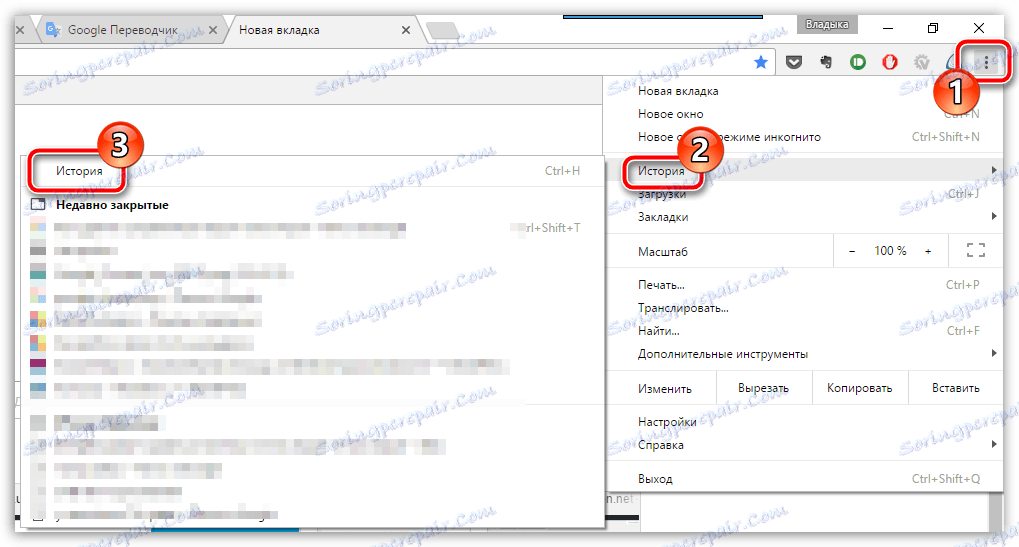
2. ستظهر نافذة على الشاشة ، والتي ستحتاج إلى العثور عليها والنقر فوق الزر "مسح السجل" .

3. ستظهر نافذة على الشاشة لا يمكنك خلالها مسح المحفوظات فقط ، ولكن أيضًا البيانات الأخرى التي قام المتصفح بربطها. في حالتنا ، من الضروري وضع علامة على عنصر "كلمات المرور" ، يتم وضع مربعات الاختيار الأخرى على أساس متطلباتك فقط.
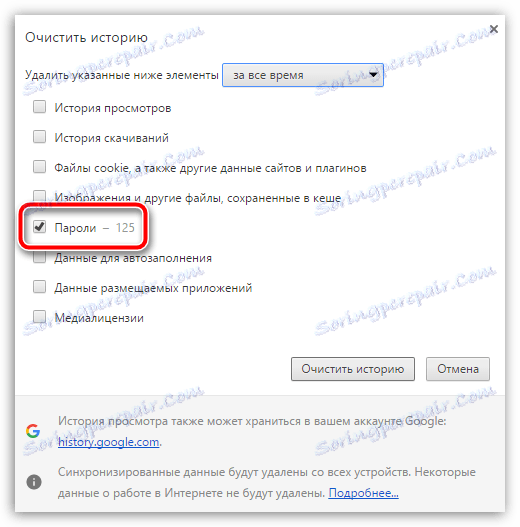
تأكد من أن لديك العنصر "كل الوقت" في الجزء العلوي من النافذة ، ثم قم بإنهاء الحذف بالنقر فوق الزر "حذف المحفوظات" .
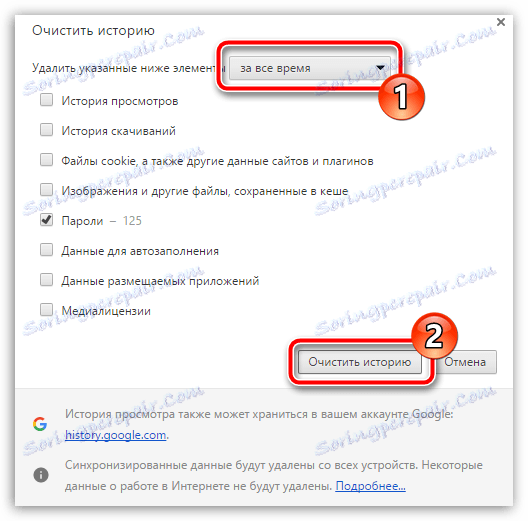
الطريقة 2: حذف كلمات المرور بشكل انتقائي
في حالة رغبتك في حذف كلمات المرور إلى موارد ويب محددة فقط ، سيختلف إجراء التنظيف عن الطريقة الموضحة أعلاه. للقيام بذلك ، انقر فوق زر قائمة المستعرض ، ثم في القائمة المعروضة انتقل إلى قسم " الإعدادات" .
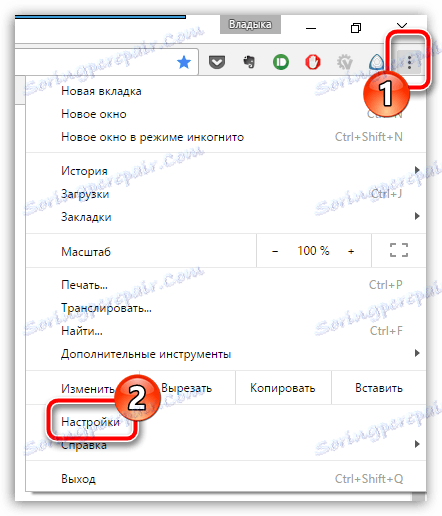
في الجزء السفلي من الصفحة التي تفتح ، انقر على الزر "عرض الإعدادات المتقدمة" .
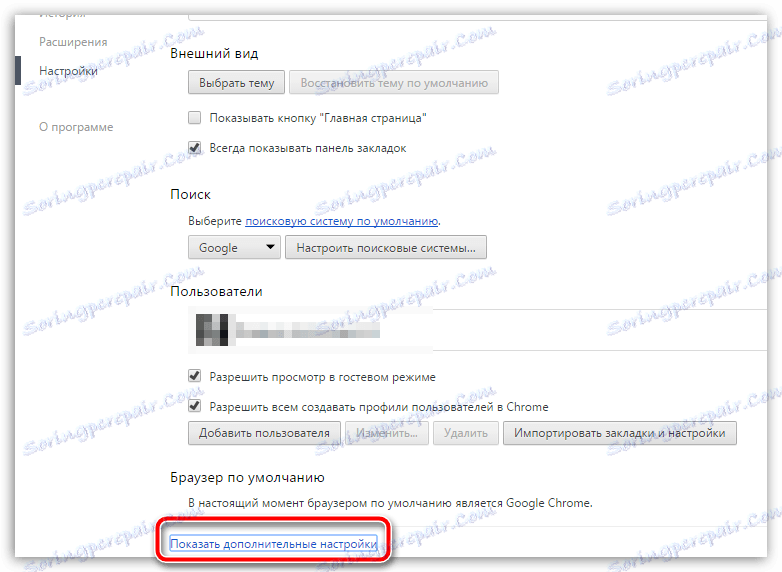
ستتمدد قائمة الإعدادات ، لذا ستحتاج إلى مزيد من البحث والعثور على كتلة "كلمات المرور والنماذج". بالقرب من النقطة "المطالبة بحفظ كلمات المرور باستخدام Google Smart Lock لكلمات المرور" ، انقر على الزر "تهيئة" .
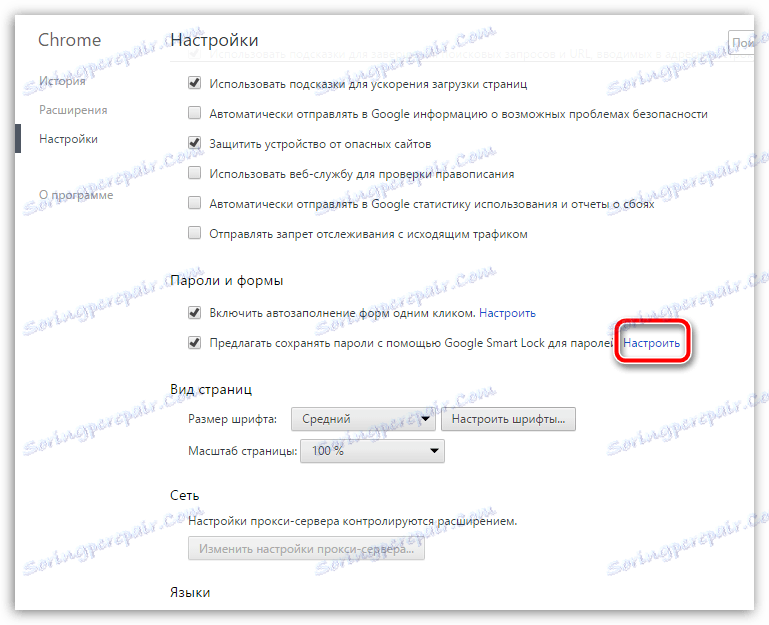
يتم عرض قائمة كاملة من موارد الويب التي توجد كلمات مرور محفوظة على الشاشة. ابحث عن المورد المرغوب عن طريق التمرير خلال القائمة أو باستخدام مربع البحث في الزاوية اليمنى العليا ، قم بتحريك الماوس فوق موقع الويب المطلوب وانقر على يمين الرمز المتقاطع المعروض.
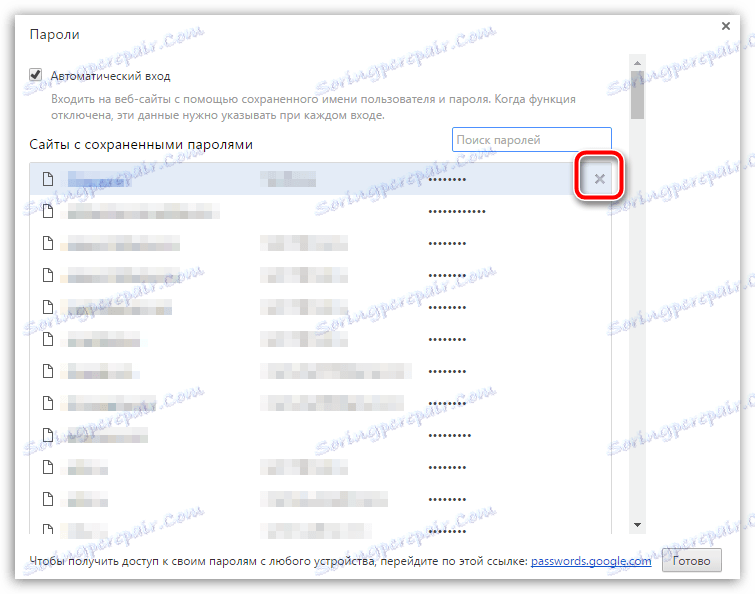
ستتم إزالة كلمة المرور المحددة من القائمة على الفور ، دون أي أسئلة إضافية. بنفس الطريقة ، احذف جميع كلمات المرور التي تحتاجها ، ثم أغلق نافذة إدارة كلمات المرور من خلال النقر على زر "تم" في الزاوية اليمنى السفلى.
نأمل أن تساعدك هذه المقالة في فهم مشكلة كيفية محو كلمات المرور في Google Chrome.